Cara Mengganti Nama Akun Pengguna Lokal Windows 10
Microsoft Windows 10 / / March 19, 2020
Terakhir diperbarui saat

Mungkin ada saatnya Anda ingin mengganti nama pengguna dengan akun lokal di PC Windows 10 yang Anda bagikan. Berikut ini cara melakukannya langkah demi langkah.
Mungkin ada saatnya Anda ingin mengganti nama pengguna dengan akun lokal di PC Windows 10 yang Anda bagikan. Kami baru-baru ini menunjukkan caranya buat akun pengguna lokal di Windows 10, dan inilah cara Anda mengubah nama.
catatan: Anda harus memiliki akun administrator di PC untuk mengelola akun pengguna lokal.
Ubah Nama Akun Pengguna Windows 10
Di kotak pencarian Tipe: akun pengguna dan tekan Enter atau pilih opsi Akun Pengguna dari hasil di bagian atas daftar.
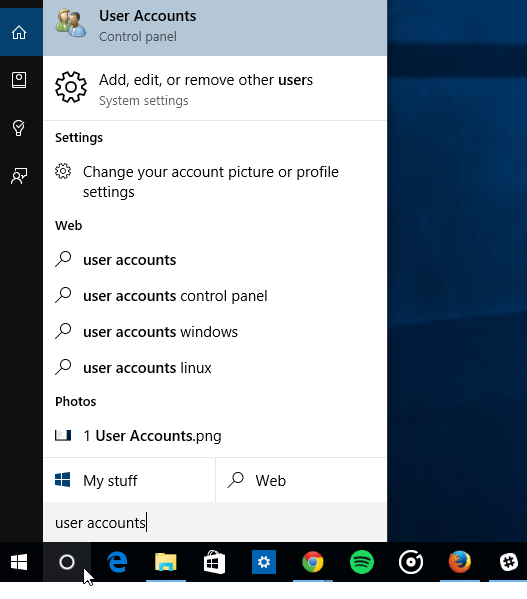
Itu membuka bagian Akun Pengguna di Panel Kontrol klasik dan dari sana pilih Kelola akun lain.
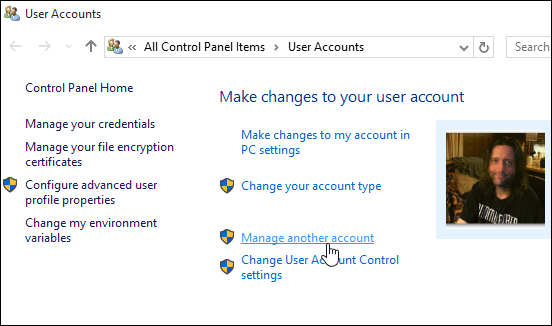
Selanjutnya, pilih akun pengguna yang ingin Anda ganti namanya.
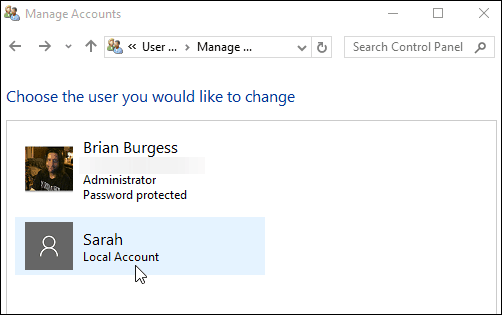
Di bagian selanjutnya, Anda memiliki berbagai opsi yang dapat Anda gunakan untuk mengelola akun. Dalam hal ini, Anda ingin memilih pilihan pertama - Ubah nama akun.
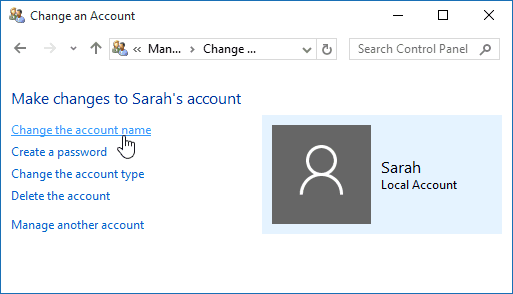
Sekarang masukkan nama baru yang ingin Anda berikan akun dan kemudian klik tombol Ubah Nama.
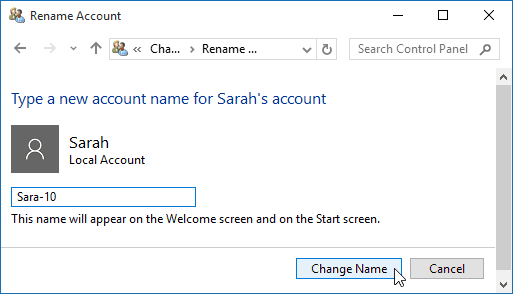
Hanya itu yang ada di sana! Akun diubah namanya, dan Anda akan melihatnya tercermin di bagian Kelola akun lainnya serta layar masuk.
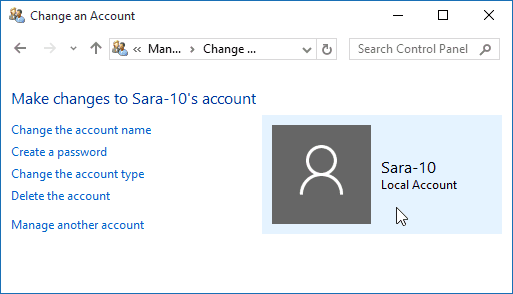
Microsoft mulai menjauh dari Panel Kontrol dan memindahkan banyak konfigurasi PC ke aplikasi Pengaturan baru. Tetapi Control Panel masih ada untuk saat ini. Itu mungkin berubah seiring waktu ketika Windows 10 matang. Jika itu terjadi, kami akan memperbarui proses ini.
Jika Anda baru saja ditingkatkan Windows 7 hingga Windows 10 dan masih baru di OS dan ingin mempelajari lebih lanjut tentang menggunakannya, pastikan untuk memeriksa arsip lengkap artikel Windows 10.
Dan untuk diskusi lebih lanjut dan bantuan dengan sistem operasi baru Microsoft, kunjungi gratis Forum Windows 10.



![Cara Membatalkan Pembatalan Foto dari Drive USB atau Kartu SD Gratis [TestDisk dan PhotoRec]](/f/a8510b0e03d2f644d815bd175772d804.png?width=288&height=384)